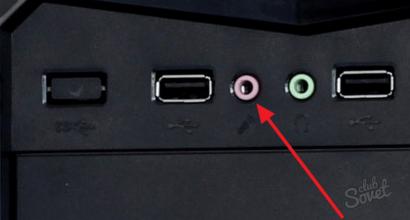История браузера Google Chrome: создание, становление и развитие. Что такое Google Chrome. Скачать Google Chrome бесплатно Что такое браузер google
- да .
Поддержка операционных систем:
История браузера Google Chrome
Первый запуск произошел 2 сентября 2008 года. Первоначально компания Google объявляла, что выпускает браузер просто для небольших собственных экспериментов и чтобы реализовать недостающий собственный функционал, чего не хватало в других браузерах. Но по прошествию определенного времени улучшения стали настолько значительными, что браузер начал активно отбирать долю браузерного рынка, в основном у Internet Explorer.
На конец сентября 2013 года, по статистике различных авторитетных рейтингов, браузером Google Chrome пользуются более 300 миллионов пользователей, и он владеет более 40 процентами всего рынка браузеров. Первоначальные наработки были взяты за основу у создателей браузера FireFox. Исполнительный директор Google Эрик Шмидт до последнего не верил в успех браузера. Но популярность последнего заставила передумать. И теперь браузер активно готовит пользователей к эре Chrome OS.
Плюсы Google Chrome браузера
- Поддерживает 53 языка и число это продолжает увеличиваться.
- Многократно выигрывал конкурсы по безопасности, на которых хакеры за определенное время взламывали браузеры. Данное преимущество достигается путем нового подхода к распределению компьютерной памяти.
- Браузер имеет максимальную скорость среди браузеров, это достигается путем исключения из первоначальной установки всех возможных расширений.
- Самый большой и стабильный ассортимент расширений позволяет настроить браузер Google Chrome под любого пользователя.
- Для ускорения загрузки страниц Google Chrome использует упреждающее чтение DNS запросов.
- Имеется встроенный менеджер мониторинга Chrome процессов, что позволяет находить проблемные модули (расширения) более оперативно.
- Плотная интеграция с Google аккаунтом.
Минусы Google Chrome браузера
- При необходимости проблематично отключить привязку к Google аккаунту: несмотря на имеющуюся такую возможность, браузер все равно требует привязки.
- Интегрированные модули отсылают часть данных в Google. Многие пользователи считают, что это шпионские модули. Отключить этот функционал нельзя.
Популярные расширения, плагины для Google Chrome
Где скачать Google Chrome браузер бесплатно и установить, обновить последнею версию
Внимание ! При установке, программа не должна требовать ввода какого-либо телефона или отправки SMS. Если это требуется, значит вы попали на мошеннический сайт. .
Полезные функции браузера Chrome
Как получить доступ к описанным настройкам?
Если вас заинтересовали специальные настройки, получить доступ к ним можно, введя в адресную строку chrome://flags и нажав ввод. Далее вашему взору откроется страница, которая будет содержать список разных параметров. Их смысл понять довольно сложно. Однако полученные комментарии должны существенно упростить этот процесс.
Дополнительные функции
chrome://flags/#enable-translate-new-ux
Означает смену стандартной панели перевода, которая появляется на различных страницах на иностранном языке, на небольшую иконку в адресной панели.
chrome://flags/#enable-ignore-autocomplete-off
Запуск игнорирования запретов на автозаполнение на страницах WEB сайтов. Данная функция позволит пользоваться автоматическим заполнением паролей даже тогда, когда действует ограничение.
chrome://flags/#spellcheck-autocorrect
Функция представляет собой возможность исправления ошибок в автоматическом режиме в процессе набора текста.
chrome://flags/#enable-scroll-prediction
Довольно интересная функция, которая предсказывает окончательное расположение пальца в процессе прокрутки, содержание в том месте будет загружаться заранее, это касается сенсорных устройств.
chrome://flags/#enable-download-resumption
Разрешает начать возобновление либо повторить загрузку тех файлов, которые не загрузились до конца вследствие проблем со связью либо в результате закрытия браузера. Для этого необходимо найти в контекстном меню элемент «возобновить ».
chrome://flags/#enable-offline-mode
Также очень полезная функция, суть которой заключается в том, что можно будет просмотреть определенные WEB страницы, не используя подключение к сети. Это возможно за счет ранее сохраненного кэша.
chrome://flags/#tab-groups-context-menu
Добавление элементов в меню вкладки с целью группировки вкладок.
chrome://flags/#enable-encrypted-media
Эта функция дает возможность установить новейшую версию Encrypted Media Extensions в данный браузер. Технология позволяет воспроизводить защищенный контент.
chrome://flags/#enable-fast-unload
Осуществление наиболее оперативного закрытия окон и вкладок программы.
В еб-обозреватель Google Chrome (Гугл Хром) с каждым днем становится все популярнее. Его главное достоинство – возможность по-настоящему быстро серфить по сети. Кроме того, многие пользователи в качестве главных плюсов браузера отмечают его удивительно простой интуитивный интерфейс. Однако все-таки, чтобы его освоить требуется некоторое время. В этом материале представлен краткий экскурс по тому, как пользоваться Гугл Хром .
Как скачать и установить Гугл Хром?
Разумеется, прежде чем ответить на вопрос, как пользоваться Google Chrome, необходимо разобраться с тем, где можно скачать данный браузер и как его установить. Стоит сказать, что сделать это весьма просто – необходимо лишь зайти на официальную страничку веб-обозревателя , нажать на кнопку «Скачать Chrome», а дальше установить программу в автоматическом режиме.
Впрочем, если у вас возникнут какие-то проблемы с установкой, вы можете прочесть нашу подробную статью, посвященную данной теме – «».
Интерфейс Гугл Хром
Итак, вы скачали и установили браузер, теперь время разобраться с тем, как пользоваться Гугл Хром.
Первое, что вы должны сделать, нажать дважды левой кнопкой мыши на значок браузера, дабы запустить его и перед вами, что называется, во всей красе откроется интерфейс программы. Можно сразу обратить внимание, что выполнен он в модном нынче минималистичном дизайне, что приятно глазу и доступно современному пользователю.
Условно интерфейс можно поделить на несколько областей:

1 — Поле для создания новых вкладок – вы можете создать сколько угодно вкладок и работать с ними одновременно, переключаясь посредством клика по интересующей вкладке левой кнопкой мыши единожды.
2 — Поле для ввода URL-адресов – сюда можно вводить URL-адрес или непосредственно поисковый запрос. Если вы введете URL сайта, перед вами сразу же откроется искомый сайт, если введете поисковый запрос, перед вами появится окно результатов поиска по данному запросу.
3 — Рабочая область – в ней будет появляться содержимое сайтов, с которыми вы работаете или поисковые результаты. Однако при запуске браузера здесь всегда по умолчанию будет открываться главная страница поисковой системы Google (если вы не настроите браузер иначе, но об этом чуть позже) – это объяснимо, ведь именно компания Google разработала браузер Гугл Хром.
Начало работы с Гугл Хром
Немного освоившись в интерфейсе браузера, можно приступать к работе с ним. Как? Просто введите нужный адрес или поисковый запрос в поле для ввода URL-адресов и кликните Enter – если у вас есть доступ в интернет, перед вами тут же появится интересующая страница или результат поискового запроса – обратите внимание, при этом браузер будет вам подсказывать наиболее популярные запросы.


Если вы хотите добавить новую вкладку, нажмите единожды левой кнопкой мыши на специальную кнопку.

Если вы желаете загрузить какую-то ссылку со страницы, с которой вы работаете, нажмите на нее левой кнопкой мыши – она откроется в новой вкладке и вас автоматически перебросит на нее. Также вы можете нажать по ссылке правой кнопкой мыши и выбрать нужное действие.

Для того чтобы вернуться на шаг назад, вы можете нажать специальную кнопку, расположенную слева от строки ввода URL, в виде стрелочки назад. Если хотите напротив «вернутся» на шаг вперед – нажмите стрелочку вперед, а чтобы обновить страницу, кликните по закрученной стрелочке.

Для закрытия вкладки, требуется просто нажать на крестик.

Если вы случайно закрыли вкладку – нажмите комбинацию клавиш «Ctrl+Shift+T», и она вернется.
Если вы хотите добавить вкладку в закладки – нажмите на «звездочку» (см. скриншот выше), после того, как вы нажмете на нее, закладка появится на панели закладок.

По умолчанию, панель закладок отображается только на стартовой странице, но если вы зададите настройку «Показывать панель задач» (для этого нажмите правой кнопкой мыши на панели закладок и выберите соответствующее действие), она будет отображаться во всех окнах.

Другие действия с вкладками доступны, если нажать на вкладку правой кнопкой мыши.

Настройка Гугл Хром
Рассказывая об интерфейсе Гугл Хром, мы не упомянули об одной очень важной кнопке браузера – она выглядит как три горизонтальные полосочки и является очень важным пунктом в ответе на вопрос, как пользоваться Гугл Хром. Эта кнопка настроек браузера.
Все меню настроек веб-обозревателя условно поделено на несколько частей. Ряд опций, представленных в меню стандартны, то есть подобные возможности можно встретить в любой другой программе – найти, выход, справка и т.д. Однако о некоторых пунктах стоит рассказать подробнее.

Во-первых, это группа «История», «Загрузки» и «Закладки». Если кликнуть пункт «История», можно увидеть список посещаемых ранее сайтов.

Пункт «Загрузки» покажет ранее сохраненные загруженные файлы.

Пункт «Закладки» позволяет управлять закладками – можно создать новую закладку, перейти к одному из сайтов, уже сохраненных в закладках, а также настроить закладки с помощью диспетчера закладок.

В частности, все закладки, можно рассортировать по папкам, если у вас их много.

Также очень важно подробно остановиться на пункте «Настройки» и «Дополнительные инструменты».
Пункт «Настройки» Гугл Хром
С помощью «Настроек» Гугл Хром можно полностью оптимизировать браузер под свои нужны. Здесь есть ряд разделов:

«Вход» — в данном разделе необходимо осуществить вход в аккаунт Google, в таком случае все ваши данные будут синхронизироваться, все настройки аккаунта будут автоматически запомнены, то есть, если вы осуществите вход в Гугл Хром с любого другого ПК через свой аккаунт, вы автоматически получите оптимально настроенный под свои нужды браузер.
«При запуске открывать» — тут вы можете установить, какую страницу вы хотите видеть при запуске, по умолчанию установлена «Новая вкладка», но вы можете установить параметр «Ранее открытые вкладки», тогда браузер будет, открываясь, загружать те вкладки, которые были открыты в момент последнего сеанса работы. Ну и, наконец, с помощью пункта «Заданные страницы», вы можете установить вполне определенную желаемую страницу, и при запуске веб-обозревателя будет открываться именно она.
Раздел «Внешний вид» позволяет сделать браузер визуально оптимально приятным для пользователя, выбрав желаемую тему. Также в этом разделе можно активировать кнопку «Главная страница» («Главная страница» – страница, заданная в разделе «При запуске открывать») и установить настройку «Всегда показывать панель закладок».

Раздел «Поиск» позволяет выбирать поисковую систему по умолчанию.
С помощью меню «Пользователи» можно настроить различные профили пользователей и установить расширенные или ограниченные права для каждого из них.
Слева от разделов настроек вы можете видеть небольшое подменю, состоящее из пунктов – «История», «Расширения» и «О программе». С помощью первого можно просмотреть недавно посещенные сайты, посредством последней узнать основную информацию о браузере, а «Расширения» помогут дополнить опционал браузера. В данном разделе отображаются установленные расширения, а чтобы скачать еще, можно нажать на ссылку «Еще расширения».

Расширения – это специальные программы, выполняющие те или иные функции, которые невозможно реализовать через стандартные настройки веб-обозревателя. Например, можно скачать расширение «».

И все ваши любимые страницы будут отображаться не на стандартной узенькой панели, а на специальной удобной странице.

Если расширение вам не понравится, его всегда можно отключить или удалить.

Пункт «Дополнительные инструменты»
Данный пункт вообще предназначен в большей степени продвинутым пользователям, ведь с помощью него можно активировать «Диспетчер задач» браузера и инструменты разработчика.

С помощью «Диспетчера задач» пользователь имеет возможность оценить, например, какая из страниц, с которой он работает, отнимает у ПК больше памяти.

Также с помощью раздела «Дополнительные инструменты» можно оперативно перейти к меню очистки истории браузера и просмотреть расширения.
Итоги
Конечно, тема как пользоваться Google Chrome, достойна, пожалуй, целой книги и передать все возможности браузера в одной статье просто невозможно. Однако основы управления данным веб-обозревателем в данном материале, мы постарались задать. А если вас интересует браузер Гугл Хром более глубоко, вы можете изучить другие статьи о нем на нашем IT блоге. Надеемся, вы найдете нужную информацию!
Как мы знаем, у компании Google есть не только собственная поисковая система, но и собственный , называющийся Google Chrome (по-русски Гугл Хром). Релиз (выпуск) данного браузера состоялся несколько лет назад. Поначалу пользователи отнеслись к нему довольно скептически.
Однако совсем скоро браузер Google Chrome русский стал одним из самых популярных и используемых браузеров среди русскоязычных пользователей. И все это благодаря его преимуществам, которые мы перечислим ниже.
Преимущества браузера Google Chrome
1. Высокая скорость работы
Это главное преимущество Google Chrome. Браузер быстро запускается, быстро открывает новые вкладки, быстро грузит страницы. За счет этого работа в Интернете становится гораздо более удобной и комфортной.
2. Многообразие расширений
На данный момент браузер Гугл Хром обладает большим количеством бесплатных расширений. Устанавливаются они в удобном режиме – с отдельной страницы браузера. Кроме того, для начала работы (и для удаления) многих расширений браузер не нужно перезапускать.
3. Удобный поиск
Искать какую-либо информацию в поисковиках посредством браузера Google Chrome намного удобнее, чем посредством какого-либо другого браузера. Ведь здесь не нужно вводить точный URL-адрес, а можно использовать слова, похожие на искомые лишь несколькими буквами. Адресная строка (ее еще называют «умная адресная строка») распознает как ввод URL, так и ввод поискового запроса.
Например, можно ввести URL, а именно: сайт. При вводе букв inet выдается подсказка (рис. 1), кликаем по ней и попадаем на этот сайт, который Вы сейчас смотрите.
 Рис. 1 Вводим буквы “inet” в адресную строку Гугл Хрома, появляется подсказка
Рис. 1 Вводим буквы “inet” в адресную строку Гугл Хрома, появляется подсказка Но можно вместо URL-адреса ввести слова «интернет грамотность»:
 Рис. 2 Ввод поискового запроса вместо URL-адреса в Гугл Хроме
Рис. 2 Ввод поискового запроса вместо URL-адреса в Гугл Хроме В обоих случаях можно будет попасть на этот сайт, на котором Вы сейчас находитесь.
4. Больше полезного пространства
Все элементы интерфейса данного браузера расположены довольно компактно. Панели с меню и кнопками занимают очень мало места, оставляя больше пространства для адресной строки и окна просмотра веб-страниц.
5. Высокая стабильность работы
Google Chrome очень редко зависает. Однако даже если какая-то страница перестала отвечать, Вы можете сохранить другие страницы или открыть их в новом окне. При чтении документов PDF можно активировать режим песочницы – так вы защитите браузер от падения даже в случае возникновения неполадок при работе с документами.
6. Перевод страниц с разных языков
Данная особенность сразу пришлась по вкусу многим пользователям. Ведь отпала надобность копировать отдельные куски текста страницы и переводить их самостоятельно, например, с помощью Гугл переводчика. Теперь все делается лишь по нажатию одной кнопки, либо полностью автоматически. Понятно, что качество перевода не идеальное, но общий смысл понять можно.
7. Встроено дополнение Adobe Flash Player для просмотра видео
Это означает, что не нужно отдельно скачивать Adobe Flash Player с его официального сайта и устанавливать, все это уже сделано в Гугл Хроме. Можно сразу смотреть видео в этом браузере.
Недостатки браузера Google Chrome русского
Как и у любого другого браузера, у Google Chrome есть свои недостатки. Перечислим их ниже.
1. Не очень много русскоязычных расширений
Так как сам браузер англоязычный, то и большинство расширений к нему делаются на английском языке. Расширения следует скачивать бесплатно, без СМС с официального сайта Интернет-магазина Chrome
Несмотря на кажущуюся быстроту и легкость, Chrome «кушает» приличный объем оперативной памяти. Такая прожорливость объясняется тем, что при открытии нескольких отдельных вкладок браузер создает несколько отдельных процессов.exe.
Если же во вкладках есть flash-элементы, то нагрузка на «оперативку» возрастает еще больше.
3. Заточенность лишь под одну поисковую систему
Так как данный браузер создавался компанией Google, то и безукоризненно работает он только с этим поисковиком. При работе с другими поисковыми системами (например, Яндексом) некоторые возможности браузера отпадают.
4. Довольно высокий расход энергии аккумулятора.
Данная особенность часто является ключевой для владельцев ноутбуков и нетбуков, потому что при активном использовании интернета заряда аккумулятора может хватить буквально на пару часов.
5. В качестве заставки нельзя использовать собственный фоновый рисунок
Используется только изображение браузера по умолчанию.
6. Не совсем удобный просмотр кода страницы
Просмотр исходного кода в Google Chrome реализован недостаточно качественно. При просмотре видна лишь нижняя половина кода. Поэтому необходимо постоянно перемещать курсор мыши, чтобы увидеть нужный участок.
7. Проблемы при работе с WordPress
Это актуально для тех, кто ведет блог на движке WordPress. Речь идет об искажении отображаемых данных в визуальном редакторе движка. К примеру, при написании постов все абзацы и предложения могут сбиваться в одну кучу (игнорируются теги форматирования).
Свежая, последняя версия браузера GoogleChrome находится на , откуда ее можно скачать бесплатно, без CMC, на русском языке, для операционной системы Виндовс.
Л авры триумфатора были приготовлены ему ещё задолго до того, как было сообщено о его официальном дне рождения. Он, подобно наследнику миллиардного состояния, с момента своего появления на свет был на привилегированном положении. Ему не нужно было проходить долгий и сложный путь к известности, потому что за спиной всегда стоял его великий родитель - .
К онечно же, я говорю о браузере Google Chrome , во всём мире ставшем на сегодняшний день самым популярным средством для сёрфинга в . И на это, кстати, ему потребовалось менее шести лет. Впрочем, давайте обо всём по порядку.
Google Chrome: от идеи до первых шагов
Д о 2008 года исполнительный директор корпорации Google Эрик Шмидт и слышать не хотел ни о каком собственном браузере под маркой компании. Его можно понять: ниша была давно поделена. К тому времени каждый пользователь уже нашёл свою любимую программу, с помощью которой и выходил в Интернет. Приходить туда со своей новой разработкой, пусть даже и под столь грозным брендом, было крайне опасно: если бы новое детище Гугл провалилось на этапе представления пользователям, то это стало бы значительным ударом по престижу поискового гиганта.
И всё же были в компании люди, которые верили в успех начинания. В частности, небезызвестные нам основатели Google - и . Обладая колоссальными финансовыми возможностями, они могли позволить себе создать прототип браузера «на свой страх и риск». Иначе говоря, первый вариант Google Chrome разрабатывался вообще без каких-либо гарантий на то, что впоследствии продукт будет одобрен исполнительным директором.
Н анятые из Mozilla Firefox специалисты не подвели: они создали настолько удобный и лёгкий в управлении браузер, что Эрик Шмидт сменил гнев на милость. Было принято решение о начале полноценной работы по подготовке к выпуску программы «в свет». Днём рождения Google Chrome официально считается 2 сентября 2008 года: именно в этот день корпорация официально заявила о создании нового браузера. Кстати, именно тогда же вышла и первая бета-версия, ориентированная на ОС Windows. Начало было положено.
Период расцвета Chrome
Е сли вы прочтёте мои заметки об истории других браузеров ( , ), то заметите, что каждый продукт проходил долгий путь от никому не известной программы до «любимчика» миллионов. Благодаря огромным деньгам компании, браузер Google Chrome практически безболезненно и невероятно быстро миновал эту стадию. Уже 11 декабря 2008 года была выпущена первая стабильная версия, после появления которой программа сразу же завоевала 1% рынка. Для новичка трёх месяцев отроду - это просто фантастический результат.
Немного технической информации
. Все версии Хрома до апреля 2013 года выходили на основе движка Webkit. Позднее основой стал движок Blink. На Blink Хром работает до сих пор.
Версии для Linux и Mac OS X появились спустя год после официального релиза. Начиная с пятой версии браузер имеет одинаковые возможности во всех ОС.
К аждый новый релиз перетягивал на сторону Хром всё больше новых адептов. Это и не удивительно, ведь компания обладала практически неограниченными возможностями (финансы, PR, прямая ), благодаря чему могла молниеносно реализовывать любые свои наработки и прихоти.
Г оворить об истории развития версий браузера Google Chrome совершенно неинтересно. Каждый новый релиз был заранее спланирован и продуман, не было никакой борьбы за выживание и сложностей. Лишь постоянный стабильный рост и освоение всё новых территорий рынка. Благодаря столь слаженной работе, уже очень скоро браузер вышел на первое место в мире, «переселившись» на компьютеры 40% пользователей .
Безопасность Google Chrome
И менно Google взяла за правило проверять безопасность своего браузера самым испытанным и надёжным способом - . Тем, кто сумеет найти уязвимость в Google Chrome, платят хорошую сумму (на это дело Гугл выделяет порядка $3 000 000). И эта идея дала плоды: за последние годы «показных взломов» (не преследуемых законом, разумеется) было совершено уже немало. Естественно, разработчики делали выводы, латали бреши, и снова бросали вызов.
П араллельно каждому новому релизу компании постоянно платит огромные деньги за взлом своего продукта. Скажем, когда писались эти строки, в Сети появилась информация, что последний на сегодняшний день релиз программы (33-й по счёту) был удачно взломан дважды. За что «хакеры» официально получили от компании $100 000 и $60 000 соответственно. Всё достаточно серьёзно: создатели делают максимум, чтобы Chrome по-прежнему оставался самым защищенным браузером в мире.
Е щё одна «фишечка» безопасности браузера Chrome - песочница. Великолепное решение, позволяющее отгородить вновь открытую вкладку от остального функционала программы. Иначе говоря, атака с конкретной страницы не нанесёт вреда всему ПО, поскольку все вкладки программно разделены. В песочницу также помещены и приложения.
10 принципов успеха Chrome
К онечно, глупо бы было утверждать, что успех Гугл Хром складывался только из громкой славы бренда. Этот браузер и вправду сделал много революционных вещей, которыми по праву заслужил место в пантеоне славы. Немного подумав, я выбрал 10 главных преимуществ, благодаря которым Google Chrome столь популярен. Итак, вот мой скромный хит-парад:
- ~ быстрый просмотр страниц;
- ~ высокий уровень безопасности и уже упомянутая нами песочница;
- ~ минимализм в дизайне, благодаря которому под отображение непосредственно веб-страниц выделено максимум места;
- ~ плагины и расширения, коих в Google Chrome уже с избытком и постоянно появляются новые;
- ~ синхронизация с аккаунтом в Google;
- ~ режим «инкогнито», в котором не сохраняется история посещений и cookies;
- ~ инструменты для веб-мастеров;
- ~ наличие динамических вкладок;
- ~ контроль сбоев в работе программы;
- ~ удобная поисковая строка, совмещенная с адресной (т.н Omnibox).
Чего там в будущем?
П онятно, что на нынешнем этапе раскрыт далеко не полный потенциал браузера Google Chrome. Учитывая буквально-таки маниакальное стремление Google к централизации всех , стоит прогнозировать ещё немало революционных прорывов и изменений.
В частности, можно многого ожидать от Chrome OS, которая уже снискала славу разрушителя привычных устоев. Как мне кажется, Google Chrome только начинает показывать свои возможности, и в будущем мы ещё не раз будем восторгаться его новыми достижениями. Это браузер, которому по силам самые смелые открытия.